Correção: Samsung Smart TV sem vídeo apenas áudio/som
Miscelânea / / April 23, 2022
As Smart TVs da Samsung estão em uma vasta gama de eletrônicos de ponta que a Samsung vende. Eles são sem dúvida as TVs domésticas mais populares do mundo. Toda Samsung Smart TV vem com ótimo design, bom hardware e software e é um tanto economicamente viável também. No entanto, muitos usuários enfrentam problemas diferentes de tempos em tempos. Uma dessas ocorrências comuns é a Samsung Smart TV sem vídeo apenas com problema de áudio/som.
Neste, após toda a configuração adequada, apenas o áudio está funcionando, mas não há vídeo na tela. Este é um problema muito sério, pois as pessoas estão perdendo seus programas de TV, filmes e canais de notícias ao vivo favoritos. Mas não se preocupe, pois aqui temos algumas etapas de solução de problemas para corrigir o problema.

Conteúdo da página
-
Correção: Samsung Smart TV sem vídeo apenas áudio/som
- Reinicie a SmartTV
- Botão Desfazer Congelar
- Pressione o botão INÍCIO
- Verifique os cabos de conexão
- Alternar portas de dados
- Verificar escurecimento da tela
- Redefinição de fábrica
- Verificar danos ao hardware
- Conclusão
Correção: Samsung Smart TV sem vídeo apenas áudio/som
Este problema é mais divertido, pois parece impossível que o vídeo não esteja funcionando, mas o áudio está. No entanto, pode haver várias razões por trás desse problema. É possível que o decodificador que você está usando não esteja funcionando corretamente ou o cabo de áudio e vídeo esteja com defeito. Abaixo estão alguns métodos, que você pode seguir para solucionar esse problema por conta própria.
Reinicie a SmartTV
Na maioria dos casos, o problema do vídeo não carregar, mas o carregamento do áudio é devido a alguma falha técnica. Essas falhas técnicas acontecem de tempos em tempos e a única maneira de resolvê-las é reiniciar sua TV inteligente. Basta desligar a TV e ligá-la novamente após 5 minutos e ver se isso ajuda.
Botão Desfazer Congelar
Toda Samsung Smart TV vem com um controle remoto inteligente, que possui muitos recursos. Um desses recursos é a tela de congelamento, que finalmente congela o quadro na tela. O recurso existe para que você possa congelar qualquer quadro na TV ao vivo e observar atividades importantes em detalhes.
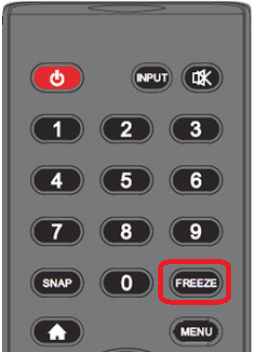
No entanto, se você pressionou acidentalmente este botão, o vídeo congelará, mas o áudio continuará funcionando normalmente. Encontre o botão de congelamento no seu controle remoto e pressione-o. A questão será resolvida.
Pressione o botão INÍCIO
Samsung Smart TV vem com Android e suporta milhares de aplicativos de entretenimento. No entanto, é bem possível que você esteja usando um aplicativo com defeito por natureza e é por isso que você está vendo uma tela em branco.

Anúncios
Então, pressione o botão home no seu controle remoto, que o levará de volta ao menu inicial. se isso acontecer, significa que o problema está no aplicativo e não na sua TV. Portanto, é melhor encontrar um aplicativo alternativo para fins de entretenimento.
Verifique os cabos de conexão
Se você estiver usando qualquer decodificador adicional com sua smart TV, precisará verificar se todos os cabos de conexão estão funcionando corretamente. Na maioria dos casos, é usado um cabo HDMI que é propenso a danos com bastante facilidade.
Portanto, verifique se existem cabos conectados com sinais óbvios de desgaste. E se você encontrar algum, basta trocar esses cabos e o problema será resolvido.
Anúncios
Alternar portas de dados
Se você estiver usando qualquer decodificador adicional com sua smart TV, precisará certificar-se de que as portas de dados da Smart TV e do decodificador estejam funcionando bem. Em muitos casos, essas portas apresentam corrosão ou poeira, o que dificulta os sinais de vídeo que deveriam estar aparecendo na tela.

Verifique todas as portas conectadas e limpe-as uma vez. Espero que isso resolva o problema.
Verificar escurecimento da tela
Em muitos casos, você pode ter definido o brilho da tela ou a luz de fundo para 0 níveis e é por isso que você não consegue ver a tela. Mas não se preocupe, pois você pode corrigi-lo com o controle remoto da TV.
Pressione o botão de menu no controle remoto e navegue até o menu Configurações para especialistas.

Aqui, certifique-se de que as configurações de luz de fundo e brilho estejam no máximo com valores de 100%.
Redefinição de fábrica
Se nenhum dos métodos acima funcionar para você, definitivamente é algum tipo de falha no sistema. Mas não se preocupe, pois você ainda pode fazer uma redefinição de fábrica do seu dispositivo e trazer sua TV de volta ao que era antes. A redefinição de fábrica apagará todos os seus dados pessoais na TV e quaisquer problemas junto com eles. Após uma redefinição de fábrica, sua TV deve funcionar sem problemas.
Pressione o botão Menu no controle remoto e navegue até configurações > menu de autodiagnóstico.

Aqui, clique na opção Redefinir.
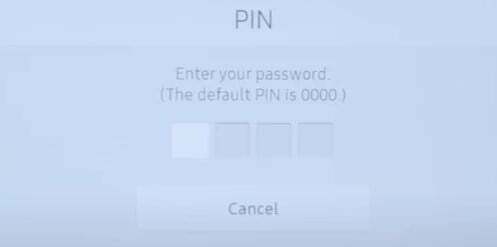
Ele solicitará um PIN (o pino padrão é 0000) e, em seguida, clique no botão sim.

Sua TV agora iniciará um processo de redefinição e, uma vez concluído, a TV será reinicializada e todos os problemas relacionados ao vídeo serão resolvidos.
Verificar danos ao hardware
Se nenhum dos métodos acima funcionar para você, nem mesmo a redefinição de fábrica. Então definitivamente significa que há algum tipo de dano de hardware associado à sua unidade de exibição de TV. Em muitos casos, é a sonda retroiluminada onde a tela está funcionando, mas a luz de fundo não é a responsável pelo brilho da tela. Conecte-se com a Samsung Care e verifique se seu dispositivo está danificado.
Conclusão
Isso nos leva ao final deste guia para Samsung Smart TV No Video Only Audio/Sound. Observe que esses problemas podem ser apenas devido a pequenas falhas de software e podem ser resolvidos com uma simples reinicialização do dispositivo. No entanto, em muitos casos, é devido a danos no hardware do componente da tela, portanto, você deve repará-lo ou substituí-lo.

![Como instalar o Stock ROM no Quantum Muv UP [Firmware File / Unbrick]](/f/94af58e0ac9f452c9426eac881ef4d49.jpg?width=288&height=384)

